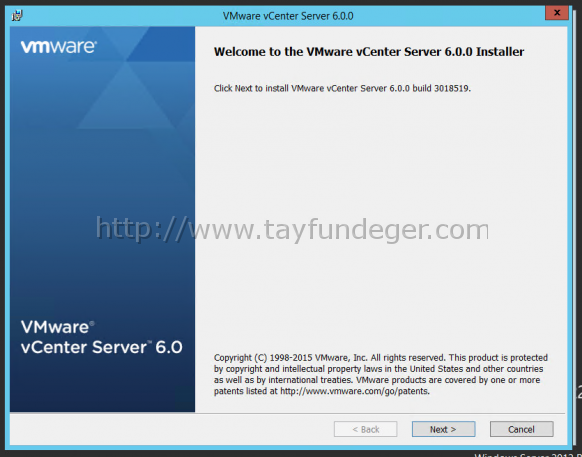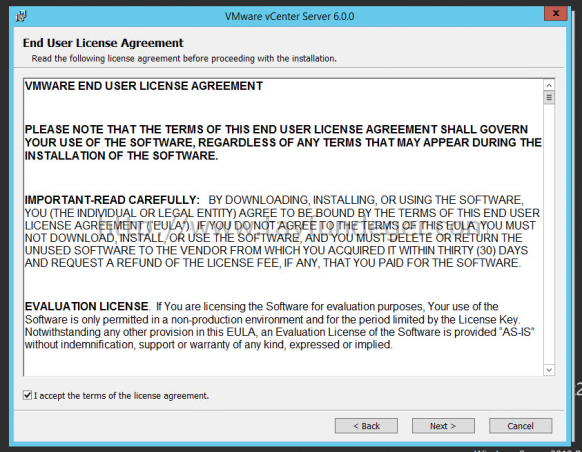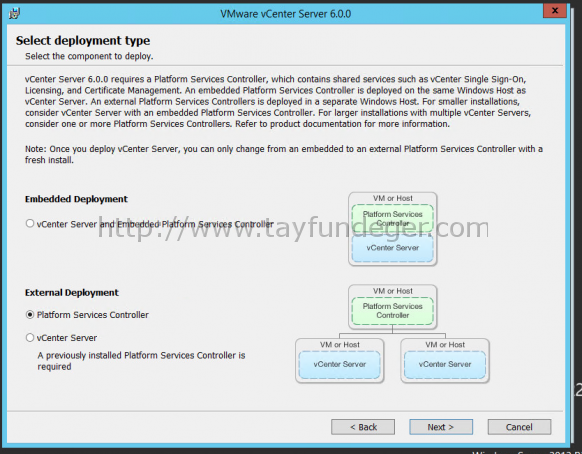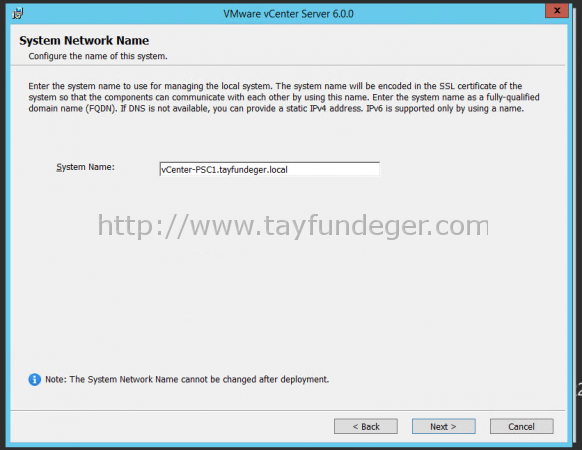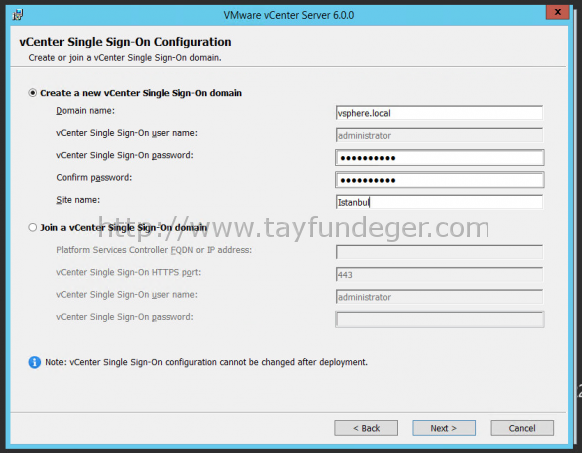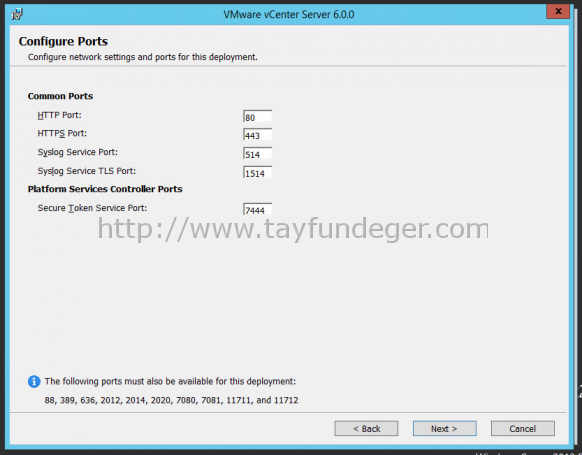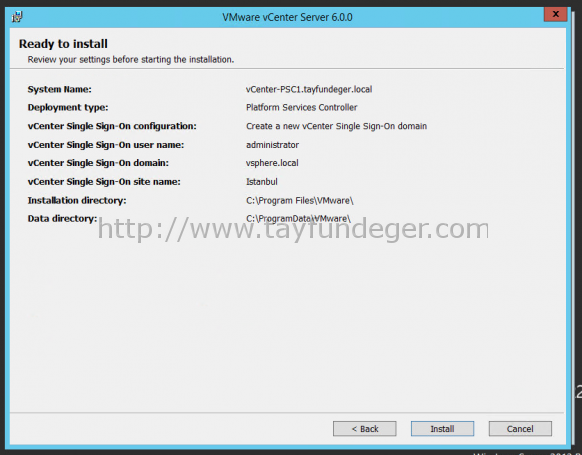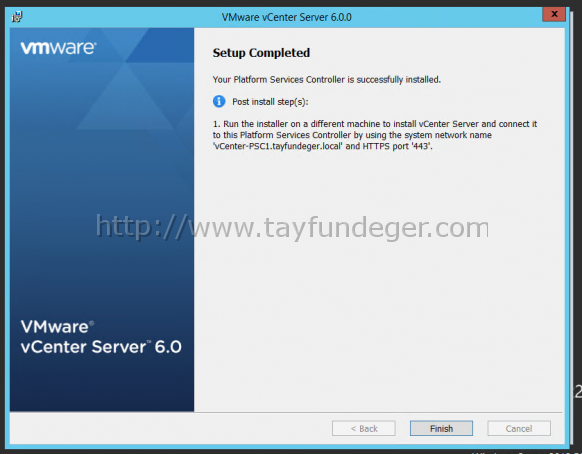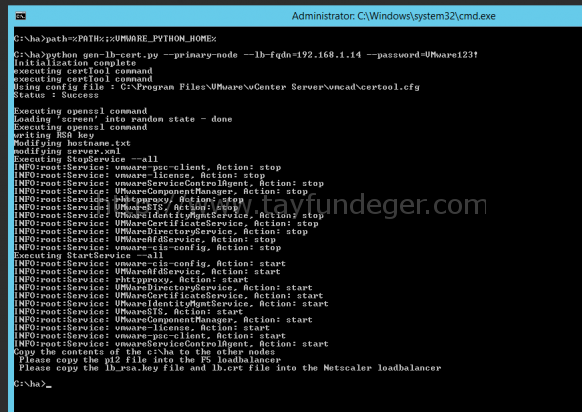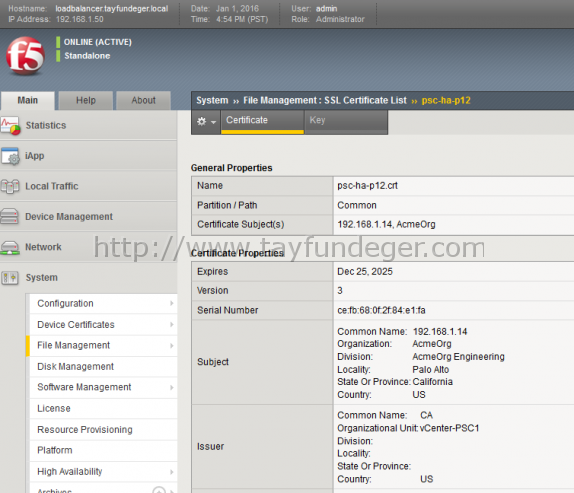Platform Services Controller High Availability – Part 1
Merhaba,
Platform Services Controller, VMware vCloud Infrastructure Suite ‘in bir component’idir. Platform Services Controller sayesinde vSphere üzerinde admin’ler için ve application’lar için kimlik yönetimi yapabilmekteyiz.
vSphere 5.5 ile vSphere 6.0 arasında aslında mimari anlamda bir fark bulunmuyor. Ancak Platform Services Controller katmanında gelen yeni özellikler ve hizmetler bulunmaktadır. SSO 5.5 ve PSC 6.0 (Platform Services Controller) arasındaki tüm değişikliklerin bir listesini almak için What’s New in VMware vSphere 6.0 platform ve VMware Education’da bulunan What’s New V5.5 to v6.0 link’ini inceleyebilirsiniz. Ayrıca SSO 5.1’de bulunan değişiklikleri incelemek için What’s New in VMware vSphere 5.5 Platform link’ini inceleyebilirsiniz.
Daha önceki yazılarımda da bahsetmiştim PSC‘yi isterseniz Windows Server isterseniz de virtual appliance olarak kullanabilirsiniz. Ben daha önce vCenter 6.0 Installation Part 1 – Introduction isimli makalemde PSC ile ilgili detaylı bilgi vermiştim. Oyüzden bu yazımda direk kuruluma başlayacağım. Yeni bir vCenter 6 kuruyorsanız isterseniz Platform Services Controller’ı vCenter ile aynı sunucuya kurabilirsiniz. Eğer isterseniz’de external bir sunucuya kurabilirsiniz. Ancak burada dikkat etmeniz gereken bir nokta var. Deployment işlemini gerçekleştirdikten sonra external veya embedded arasında geiş yapamazsınız. Yani embedded’i ben daha sonra external’a çeviririm diye beklemeyin. Oyüzden kurulum yaparken çok iyi birşekilde dizayn yapmalısınız.
PSC kurulumu yaparken external deployment yapmaya bence dikkat edin çünkü external daha çok esneklik sağlıyor. Ben bu makaleye yazarken aşağıdaki topolojiyi kullandım. Sizde bunu kullanabilirsiniz. Ben bu yazımda Windows PSC ve vCenter’i kullanacağım.
- 2 tane external platform services controller
- 1 tane vCenter Server
Toplamda 3 sunucudan oluşan bir yapım olacak. Bunların 2 tanesinde Platform services Controller diğerinde ise vCenter Server olacak. Tabi bu Platform Services Controller’ları aralarında HA olarak yapılandıracağım için vCenter ile Platform Services Controller arasına bir load balancer koyacağım. Load Balancer olarak F5’ı kullandım. Ancak bu yazımda F5 üzerindeki ayarları anlatmayacağım çünkü bul oldukça uzun bir konu. Bunun için ayrıca bir makale zaten hazırlayacağım. İlk olarak Platform Services Controller’ları kuracağım daha sonra vCenter’ı kuracağım.
Windows Platform Services Controller 1 kurulumu:
vCenter ISO’su içerisinde bulunan autorun’ı çalıştırıyoruz.
vCenter kurulumunu başlatıyoruz ve Next ile devam ediyoruz.
Kullanıcı sözleşmesini kabul ediyoruz ve Next ile devam ediyoruz.
External Deployment tab’ı altında yer alan Platform Services Controller’ı seçiyorum ve Next ile devam ediyorum.
System name aynı zamanda hostname’dir. Hostname’in DNS üzerinde doğru bir şekilde çözüldüğüne emin olmalısınız. Next ile devam ediyoruz.
Ilk Platform Services Controller’ı kurduğumuz için biz burada Create a new vCenter Single Sign-On domain seçeneğini seçiyorum ve Domain name, password, site name bölümlerini doldurup next ile devam ediyorum. 2. Platform Services Controller’ı kurarken bu ekranda Join seçeneğini kullanacağız.
Port’larda herhangi bir değişiklik yapmıyoruz ve Next ile devam ediyoruz.
Yaptığımız konfigurasyonun kısa bir özetini görüyoruz ve Install butonu ile kurulumu başlatıyoruz.
1 numaralı sunucuya Platform Services Controller kurulumu tamamlandı.
Platform Services Controller’ın 1 numaralı node’unun kurulumunu tamamladıktan sonra komut satırından sertifika create etmemiz gerekiyor. Bu sertifikayı F5 load balancer’ımıza yükleyip daha sonra bu sunucuları izlemesini sağlayacağız.
http://kb.vmware.com/kb/2113085
Platform Services Controller üzerinde yapılacak olan sertifika ayarları için yukarıdaki link’i inceleyebilirsiniz.
http://kb.vmware.com/kb/2098006
Eğer sizinde yapınızda benim gibi F5 var ise bu load balancer üzerinde yapılacak işlemler için yukarıdaki kb’yi inceleyebilirsiniz. Bununla ilgili ilerleyen zamanlarda ayrıca bir yazı yayınlayacağım.
PSC HA’i yapılandırabilmemiz için aşağıdaki adresten Utility to deploy Platform Services Controller in a highly available configuration isimli script’i download etmemiz gerekiyor.
https://my.vmware.com/group/vmware/details?downloadGroup=PSCHA600&productId=489
PSC’yi kurmuş olduğumuz 1.node’da aşağıdaki komutu çalıştırıyoruz.
[php]C:\ha>path=%PATH%;%VMWARE_PYTHON_HOME%
C:\ha>python gen-lb-cert.py –primary-node –lb-fqdn=192.168.1.14 –password=VMware123!
[/php]–lb-fqdn ile başlayan parametreye load balancer IP’nizi girmeniz gerekiyor. Script’i çalıştırdıktan sonra ha klasoru içerisinde oluşan lb.p12 isimli dosyayı F5 Load balancer’ımıza göstermeniz gerekiyor.
Sertifikayı import ettikden sonra artık aşağıdaki KB’den faydalanarak F5 üzerindeki konfigurasyonu yapabilirsiniz.
http://kb.vmware.com/kb/2098006
Bir sonraki bölümde 2. Platform Services Controller’ı kuracağız.
Umarım faydalı olmuştur.
İyi çalışmalar.